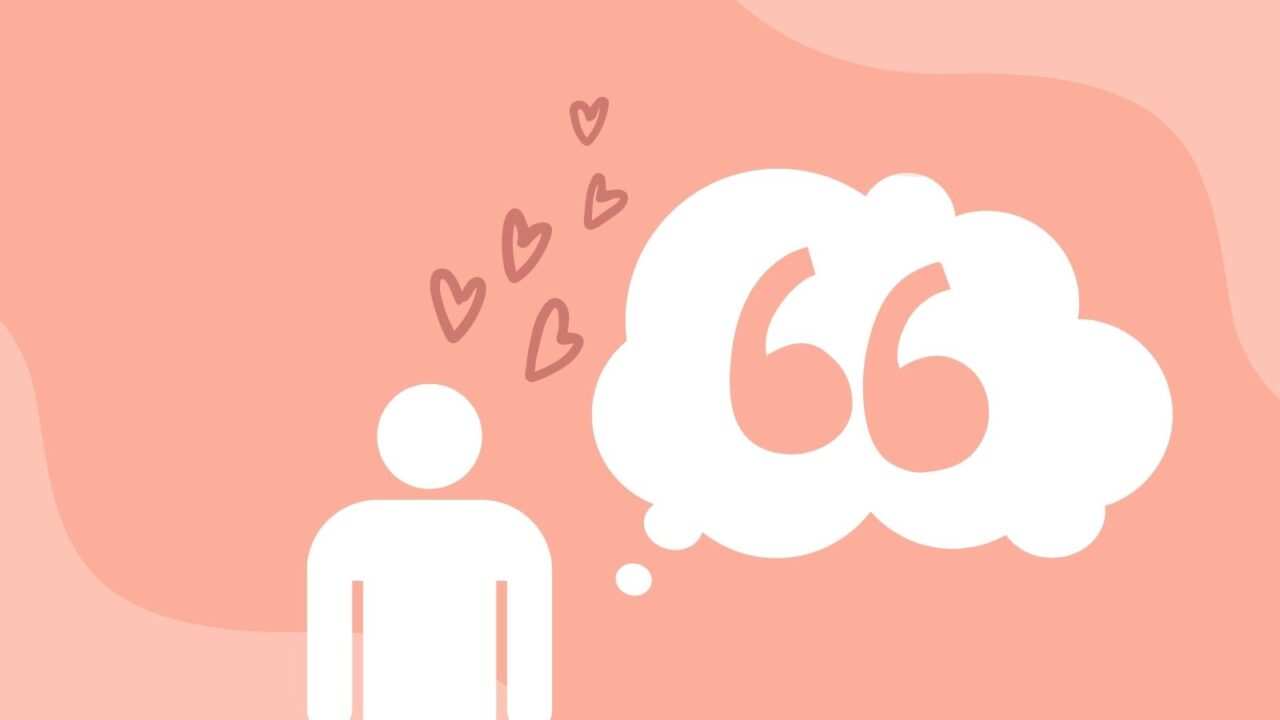~ブログ初心者の失敗から学ぼうシリーズ!~
本日は7回目になります
ブログを書き始めると
・ブログ記事の中に画像・文章を引用したい
・TwitterやYouTube動画を引用したい
と思いませんか?
私もブログ開設7日目で直面した悩みです
そこでこの記事では、
・引用ってどうやるんだろう?
・著作権に引っかからずに引用するには?
・TwitterやYouTube動画を引用するには?
にお答えします
著作権に引っかからない引用方法
ブログの正しい引用方法:
(1)「引用元:◯◯◯◯」などの書き方で
引用元へリンクを張ります
→ワードプレスはリンクの挿入ボタン・引用ボタンで楽々
(2)ブログで画像を使用するときは
フリー素材かオリジナル画像を使う
→具体例は下に記載済
フリー素材の具体例
- Pixabay
- 写真AC(photoAC)
- ぱくたそ
- Unsplash
- food.foto
- FIND/47
- イラストAC
- いらすとや
- オーダン
TwitterやYouTube動画の引用方法
共有から埋め込みを選択する
YouTube動画・Twitterの共有ボタン
→埋め込み
→コード
これを貼り付けます
知っておきたい!無料挿入ツール
引用だけでなくスクショで説明したい場合
に必須な無料ツールを紹介いたします
・説明するために、記事にパソコン画面のスクショ画像を挿入したい
→記号や文字をその場で入れられる無料ツール
「Screen Presso」(Windowsのみ)
スクリーンプレッソの使い方
スクリーンショットの撮影・編集・共有をScreenpressoで無料で使えます
Windows10にもスクリーンショット機能のデメリット
- 全画面キャプチャになってしまうことなんで
- 範囲を指定してキャプチャすることができない
Screenpressoのメリット
- 範囲を指定してキャプチャすることができる
- キャプチャ段階で不要な領域をカットすることができる
- 遅延キャプチャも行える
- キャプチャしたスクリーンショットを他のソフトウェアを使わず直接加工することができる
- 簡単に図形を入れられる
Screenpressoの使い方
- キャプチャしたいウィンドウをクリックする
- PrintScreenキーを押す
- 自動で範囲指定される
- 後は図形を入れたりして完成
こちらでパソコンの画面をそのまま
ブログに使えます
よろしければ試してみてくださいね